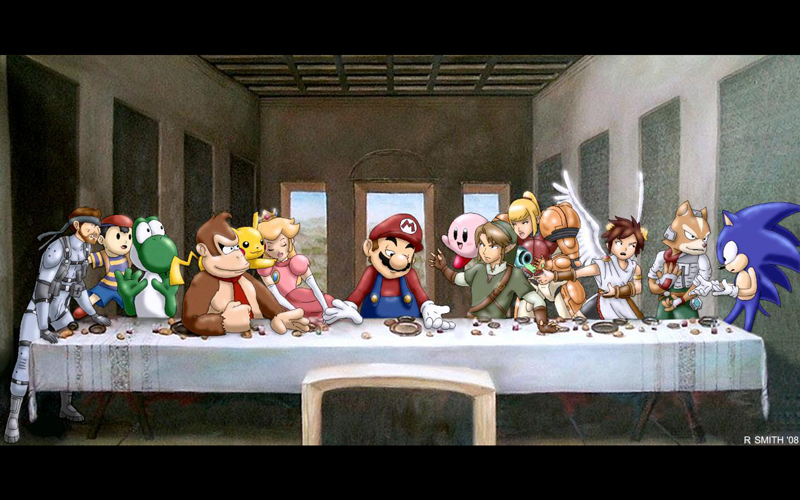萬盛學電腦網 >> 圖文處理 >> Photoshop教程 >> ps入門教程 >> PS手把手教你臨摹精致細膩的色板圖標
PS手把手教你臨摹精致細膩的色板圖標
效果圖:

新建1000*1000畫布,填充顏色e82571,利用圓角矩形工具,半徑100像素按住Shift畫一個正方形,點一下上面的形狀,建立形狀圖層。
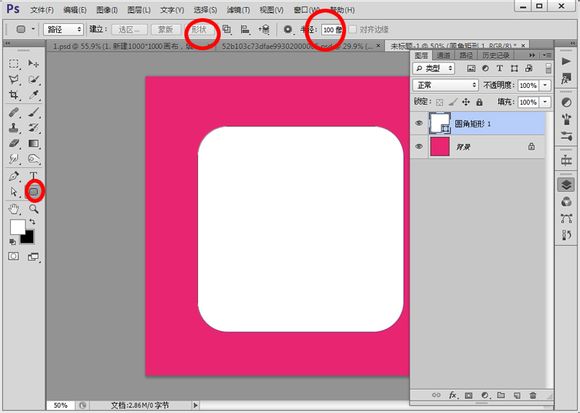
執行圖層樣式斜面浮雕,投影和顏色疊加,參數:
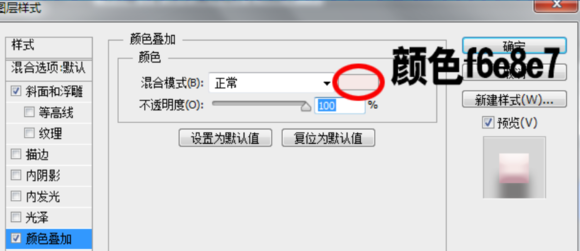
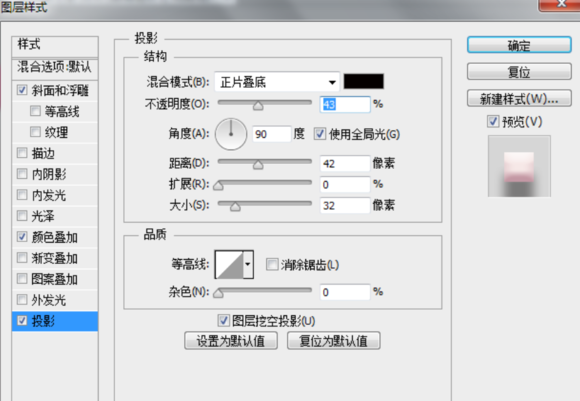
如下,大家也可以自己摸索不同的數值:

效果:
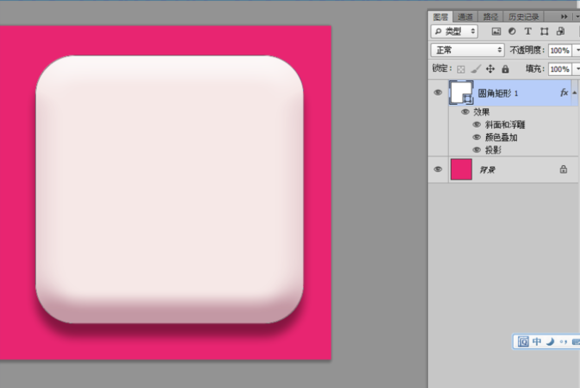
新建一個空白圖層,用上面方法,用橢圓工具,建一個正圓的形狀圖層。

用參考線或者網格,使圓形盡量居中。添加圖層樣式-漸變疊加,參數如下:
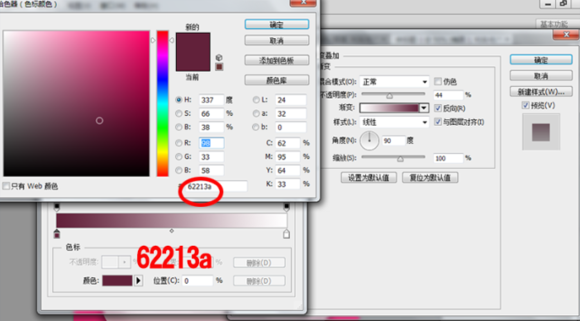
效果如下:
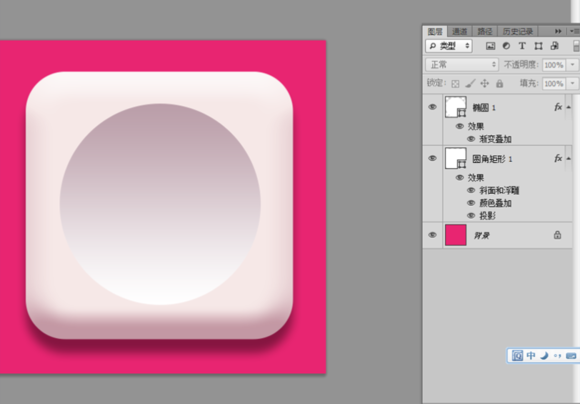
將橢圓圖層1 復制一份,Ctrl+T調整大小,這裡用數字調整,WH都改為87%
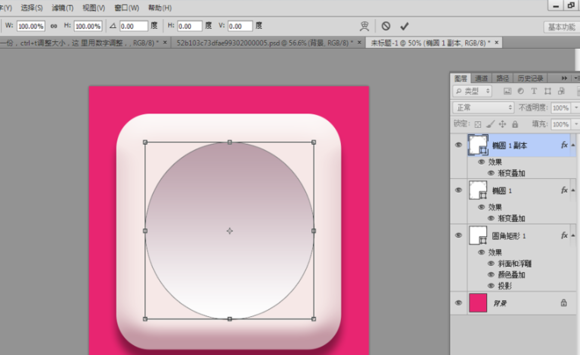
圖層樣式,添加漸變疊加和內陰影:
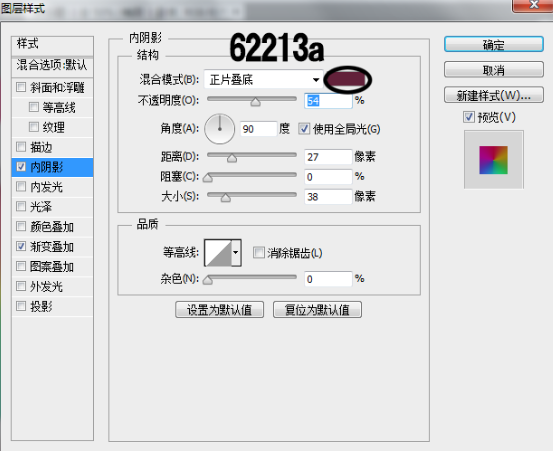

漸變用角度漸變,注意首尾顏色一致即可,顏色大家可以吸色或者調些自己喜歡的顏色。
效果如下:

將橢圓圖層繼續復制一份,Ctrl+T變為原來的70%,添加圖層樣式,斜面浮雕,漸變疊加和投影。
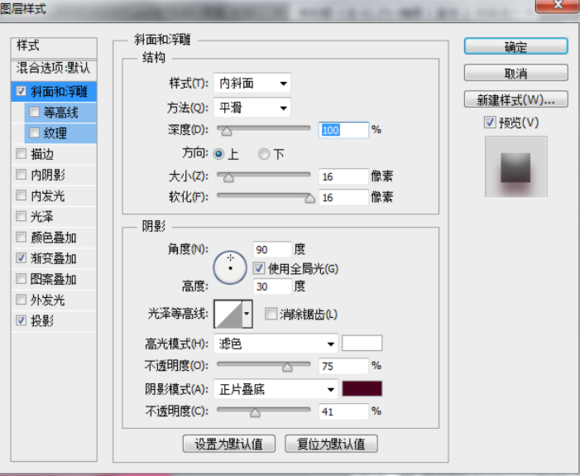


效果
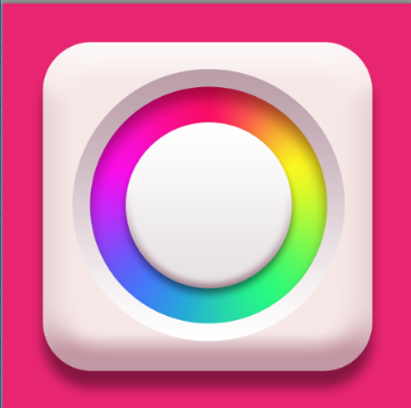
將上面圖層復制一份,變為原來的80%,用鋼筆工具,選擇合並形狀,在橢圓上加個三角形。
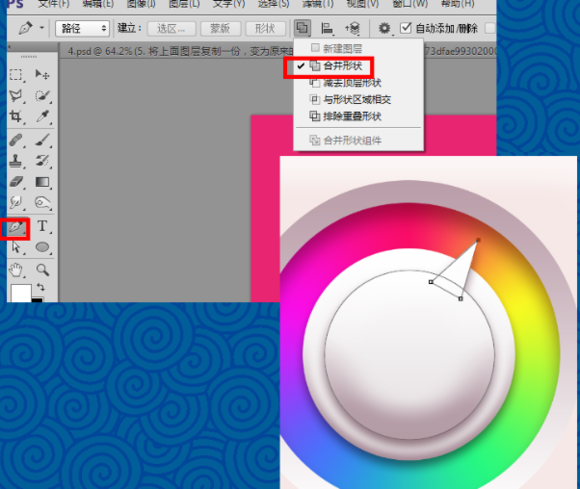
然後調整圖層樣式,只調整斜面浮雕,其余的保持原樣。
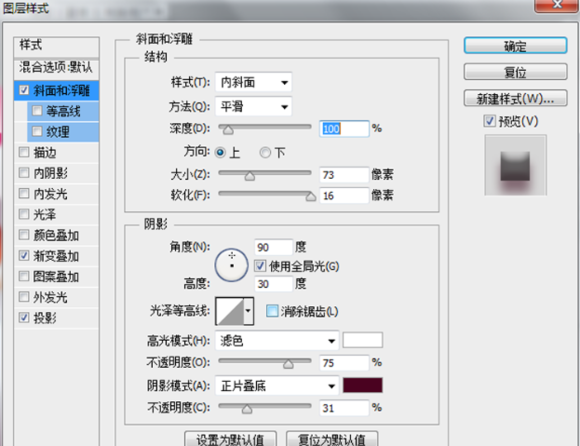
圖層現在除了背景圖層外有五個:

現在效果如下

將右邊名為橢圓 1 副本 2的圖層復制一份,拖到最上面,Ctrl+T變為原來的50%.右鍵圖層。
清除圖層樣式,添加新的圖層樣式描邊和漸變疊加 :
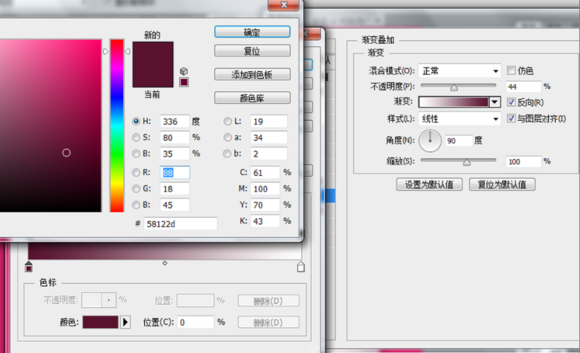

完成。

ps入門教程排行
軟件知識推薦
相關文章
copyright © 萬盛學電腦網 all rights reserved